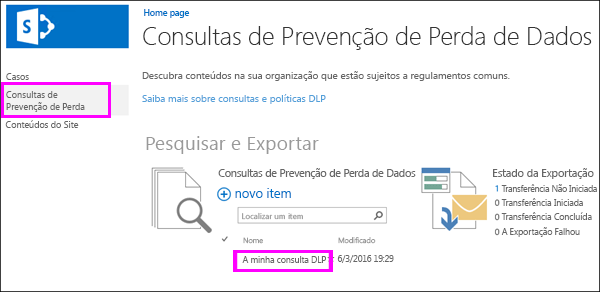As organizações precisam de proteger informações confidenciais, como dados financeiros e informações identificadas pessoalmente (PII) e impedir a sua divulgação inadvertida. Com uma consulta prevenção de perda de dados (DLP) no SharePoint Server 2016 ou 2019, pode encontrar informações confidenciais nas coleções de site da sua organização relacionadas com regulamentações do setor comuns.
Com a consulta DLP, pode pré-visualizar os resultados da pesquisa, ajustar a consulta e exportar e transferir os resultados. Com uma consulta DLP, pode ver o que e onde existem informações confidenciais, compreender melhor os seus riscos e determinar qual é o conteúdo de que as suas políticas DLP precisam para ajudar a proteger.
Antes de começar
Pode criar consultas DLP no Centro de Deteção de Dados Dados Pessoais, uma coleção de site onde pode utilizar permissões para controlar quem pode ver as informações confidenciais. As consultas DLP funcionam da mesma forma que as consultas de Deteção de E-missões e requerem as mesmas permissões.
Primeiro, tem de criar a coleção de site do Centro de Deteção de Dados Online, adicionar utilizadores à coleção de sites e também adicionar utilizadores a qualquer coleção de site em que precisem de consulta e visualizar informações confidenciais.
Recomendamos que crie um grupo de segurança para a sua equipa de conformidade e, em seguida, adicione os utilizadores adequados ao grupo de segurança. Em seguida, pode conceder permissões ao grupo de segurança, em vez de conceder permissões a utilizadores individuais.
Passo 1: Criar o Centro de Deteção de Dados Online
Um administrador com permissões para a Administração Central tem de criar a coleção de site do Centro de Deteção de Dados Online.
-
Na Administração Central, > Gestão de Aplicações > Criar coleções de site.
-
Na página Criar Coleção de Site, preencha o formulário, incluindo estas opções:
-
Em Seleção de modelos > separador Enterprise > selecione o modelo do Centro de Deteção de Dados Online.
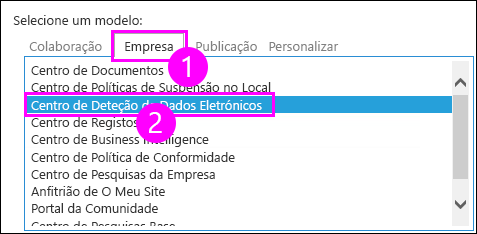
-
Introduza um administrador de coleções de site principal e secundário. Estas pessoas podem adicionar utilizadores à coleção de site do Centro de Políticas de Conformidade, conforme descrito a seguir.
-
Passo 2: conceder permissões ao Centro de Deteção de Dados Online
Um administrador de coleções de site tem de adicionar utilizadores ao grupo Proprietários da coleção de site do Centro de Deteção de Dados Online.
-
Vá para a coleção de site do Centro de Deteção de Dados > selecionar Definições (ícone de engrenagem) no canto superior direito > Site Definições.
-
Na página Site Definições em > Utilizadores e Permissões para >site.
-
Selecione o grupo proprietários do Centro de Deteção de Dados > no Faixa, selecione Conceder Permissões > introduza o grupo de segurança ou os > Partilhar.
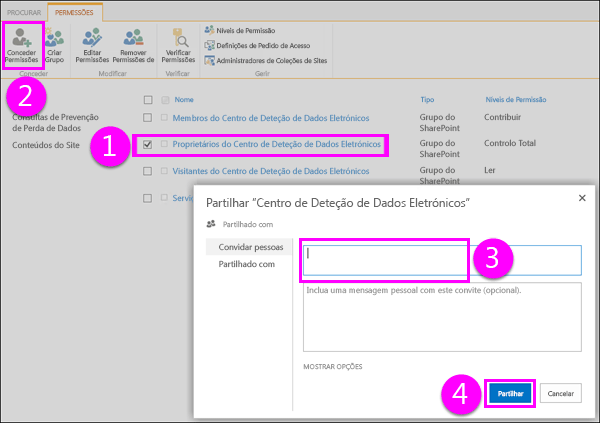
Passo 3: conceder permissões a todas as coleções de site que possam conter informações confidenciais
As pessoas que criam consultas DLP também precisam de Permissões de proprietário para todas as coleções de site que precisam de consulta. Este processo é diferente das políticas DLP, uma vez que a criação e atribuição de uma política não exige que tenha permissões para ver ou transferir todo o conteúdo.
Existem duas opções: conceder permissões ao nível da aplicação Web ou conceder permissões a cada coleção de sites individualmente.
Conceder permissões ao nível da aplicação Web
Uma aplicação Web é um Serviços de Informação Internet Web site (IIS) que atua como um contentor para as coleções de sites que cria. Para cada aplicação Web que contenha coleções de sites com informações confidenciais que precisa de consulta, pode criar uma política de utilizador que dá acesso total ao grupo de segurança que contém a sua equipa de conformidade.
-
Na Administração Central > Gerir aplicações Web.
-
Selecione uma aplicação Web > No Faixa, selecione Política de Utilizador > Adicionar Utilizadores.
-
Deixe a opção Zones as (All zones) > Next > em Users, introduza o grupo de > selecione Full Control permissions > Finish.
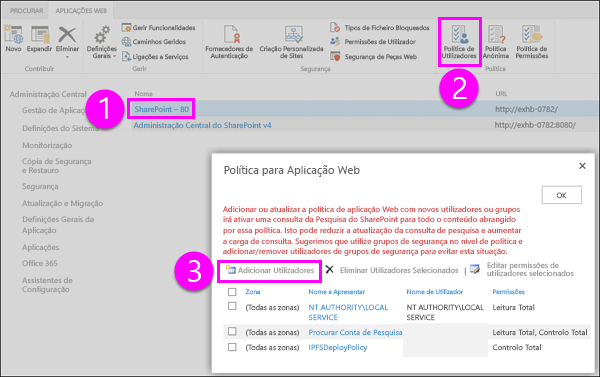
Conceder permissões ao nível da coleção de site
Adicione o grupo de segurança ao grupo Proprietários para cada coleção de site que contenha informações confidenciais que precisa de consulta. Para cada coleção de site, faça o seguinte:
-
Vá para o site de nível superior na coleção de > selecionar Definições (ícone de engrenagem) na parte superior > Site Definições.
-
Na página Site Definições em > Utilizadores e Permissões para >site.
-
Selecione o grupo proprietários > no Fita, selecione Grant Permissions > enter the security group or users > Share.
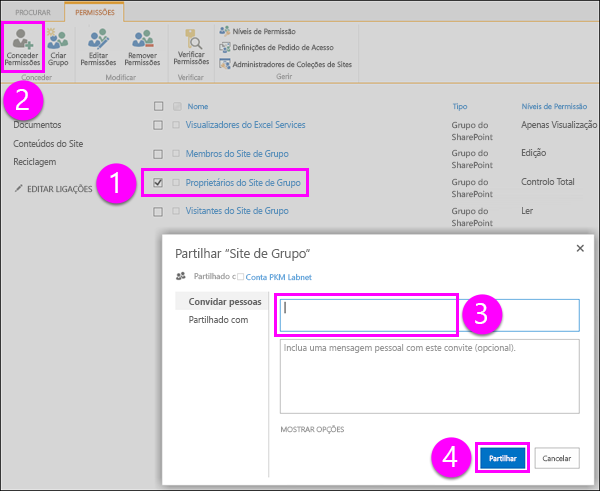
Criar uma consulta DLP
Após criar o Centro de Deteção de Dados Online e configurar as permissões, está pronto para criar uma consulta DLP. Se estiver familiarizado com uma consulta de Deteção de Dados Técnicos, uma consulta DLP funciona da mesma forma, com a exceção de que pode pré-configurar a consulta para procurar um número mínimo de instâncias de diferentes tipos de informações confidenciais – por exemplo, localizar todos os conteúdos do SharePoint com pelo menos um número de cartão de crédito.
-
Vá para a coleção de site do Centro de Deteção de Dados > Criar Consulta DLP.

-
Em Consultas prevenção de perda de dados > novo item.
-
Em Nova Consulta DLP, > faça o seguinte:
-
Escolha o modelo que corresponde ao requisito de regulamentação comum para o qual precisa de proteger informações confidenciais. Cada modelo DLP identifica e ajuda a proteger tipos específicos de informações confidenciais – por exemplo, o modelo denominado Dados Financeiros dos EUA identifica conteúdos que contenham Números de Rotação ABA, Números de Cartão de Crédito ou Números de Conta Bancária dos EUA.
-
Introduza um número que determina o número mínimo de ocorrências de um tipo específico de informações confidenciais que têm de aparecer num documento antes de as ações cauteais são tomadas automaticamente (enviar um relatório de incidente, mostrar uma sugestão de política, bloquear acesso).
Por exemplo, se selecionar o modelo Dados Financeiros dos E.U.A. e introduzir 10 aqui, não será tomada nenhuma ação a menos que um documento contenha pelo menos 10 números de reencaminhamento de ABA, 10 números de cartão de crédito ou 10 números de conta bancária dos EUA. A contagem mínima é para cada tipo de informações confidenciais e não para um total de todas.
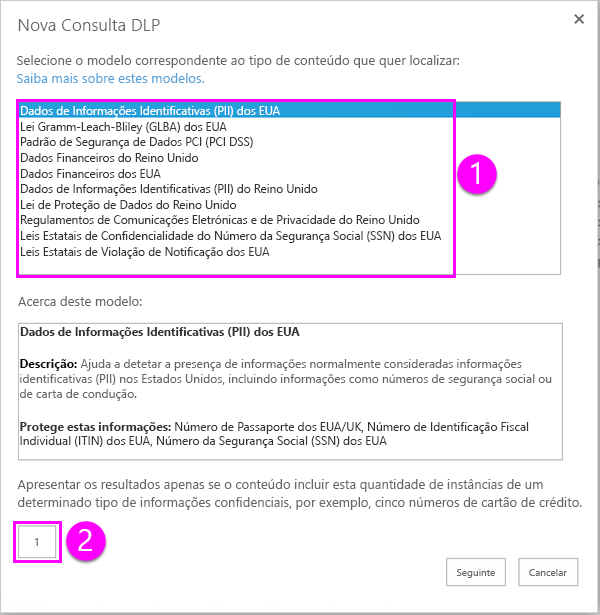
-
-
Quando terminar, selecionar Seguinte.
-
Na página de pesquisa abaixo, pode seguir um dos seguintes procedimentos:
-
Selecionar Procurar para executar a consulta.
-
Selecionar Modificar Âmbito da Consulta e, em seguida, introduza URLs de sites específicos para restringir a consulta a esses sites. Precisa de adicionar localizações antes de executar a pesquisa.
-
Modifique a consulta manualmente. Por predefinição, a consulta é configurada com os tipos de informações confidenciais e com a contagem mínima que selecionou na página anterior. Pode alterar qualquer um destes manualmente. As consultas DLP suportam linguagem de consultas-chave (KQL).
Para obter mais informações sobre a sintaxe de uma consulta DLP, consulte Formar uma consulta para encontrar dados confidenciais armazenados em sites.
Para obter mais informações sobre como utilizar palavras-chave, operadores e códigos multiversais, consulte Procurar e utilizar palavras-chave na Deteção de Dados Online – este tópico também se aplica às consultas DLP.
-
Selecionar uma data de início e de fim para limitar os resultados aos conteúdos neste intervalo de datas.
-
Introduza nomes específicos para filtrar a consulta para conteúdo por autores específicos.
-
Selecione propriedades específicas do SharePoint para filtrar a consulta.
-
Selecionar Exportar se quiser transferir e analisar os resultados em Excel. Veja a próxima seção para mais informações.
-
Selecionar Guardar se quiser executar a consulta novamente mais tarde.
-
Selecionar Fechar para sair da consulta sem guardar a pesquisa ou os resultados.
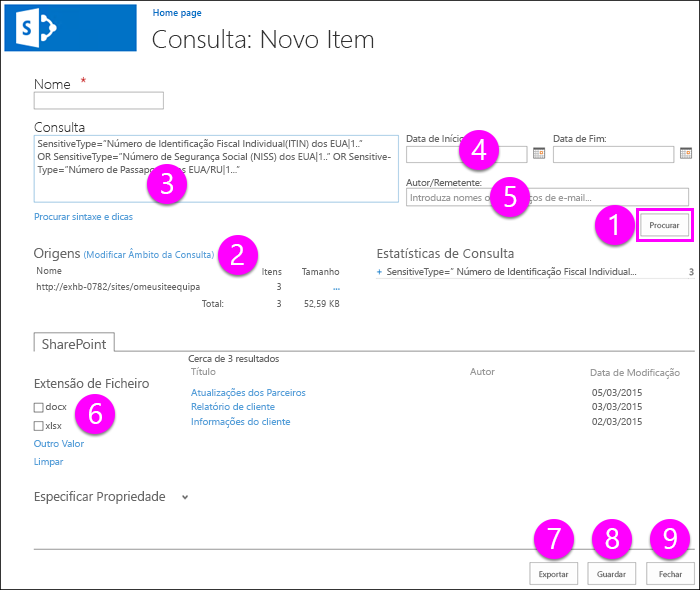
-
Exportar os resultados de uma consulta DLP
Quando cria ou edita uma consulta DLP, pode exportar os resultados da consulta, conforme apresentado na secção anterior. Pode transferir os resultados (o próprio conteúdo) ou um relatório com uma lista dos resultados da pesquisa. O relatório está no .csv formatação para que possa utilizar o Excel filtrar e ordenar.
Quando exporta conteúdos ou cria um relatório pela primeira vez, o Gestor de Transferências da Deteção de Dados Técnicos é instalado, o que transfere os relatórios e conteúdos do SharePoint para o seu computador. Ao transferirem um relatório de Deteção de Dados Técnicos, os utilizadores têm de iniciar sessão no SharePoint com a mesma conta com que iniciaram sessão no computador cliente. Se receber um aviso a perguntar se quer ou não executar o Gestor de Transferências, selecionar Executar e continuar.
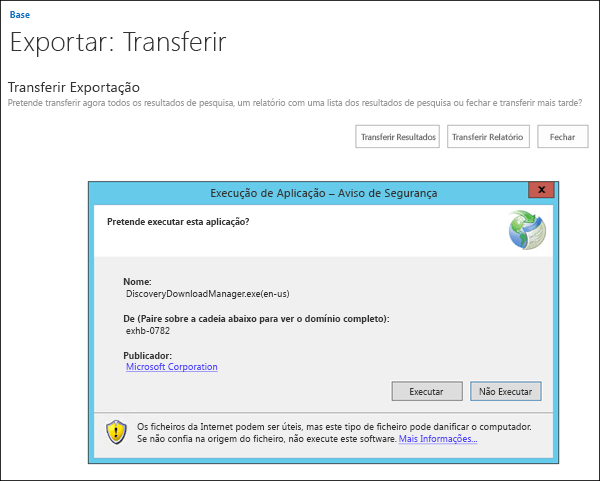
O computador que utiliza para exportar os conteúdos tem de cumprir os seguintes requisitos de sistema:
-
versão de 32 bits ou de 64 bits do Windows 7 e versões posteriores
-
Microsoft .NET Framework 4.5
-
Um dos seguintes browsers suportados:
-
Internet Explorer 10 e versões posteriores
-
Mozilla Firefox ou Google Chrome, com o suplemento ClickOnce instalado
-
Serão criados no seu computador relatórios denominados SharePoint Results.csv, Exchange Results.csv, Exportar Errors.csv, Índice do SharePoint Errors.csv de Resultados da Pesquisa e Errors.csv índice do Exchange.
Ver ou editar uma consulta DLP
No Centro de Deteção de Dados, selecionar Consultas de Prevenção de Perda de Dados no painel de navegação à esquerda para ver as suas consultas DLP existentes e para ver o estado de todas as exportações. Para editar uma consulta DLP, basta selecionar o nome da consulta.